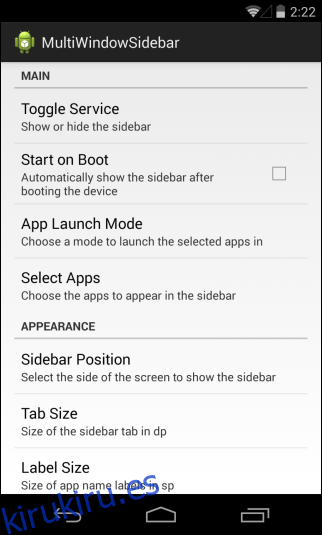Una de las características más interesantes que Samsung presentó con los teléfonos Galaxy S4 y Note 3 fue MultiWindow Flashbar, que permite usar dos aplicaciones simultáneamente en el modo de vista dividida. Muchos usuarios han intentado migrar esa función a otros teléfonos de vez en cuando, pero ningún otro desarrollador probablemente haya hecho un mejor trabajo que el miembro senior de XDA-Developers zst123 con su barra lateral de ventanas múltiples que le permite acceder rápidamente a una cantidad seleccionada de aplicaciones desde una barra lateral vertical , así como usar más de una aplicación en vista dividida usando módulos de marco Xposed.
Solo eche un vistazo a la captura de pantalla en el lado derecho. ¿Notaste algo extra allí? Así es como aparece MultiWindow en la pantalla cuando está habilitado. La aplicación se muestra en el lado izquierdo de forma predeterminada, y consta de una barra vertical totalmente personalizable que contiene un montón de atajos de aplicaciones. También observe la pestaña minúscula en la esquina superior derecha de esta barra, que básicamente actúa como un pequeño interruptor para activar y desactivar la barra MultiWindow. Lo mejor, por supuesto, es que puede abrirlo sobre cualquier otra aplicación en primer plano y moverse hacia adelante y hacia atrás entre aplicaciones en un instante.
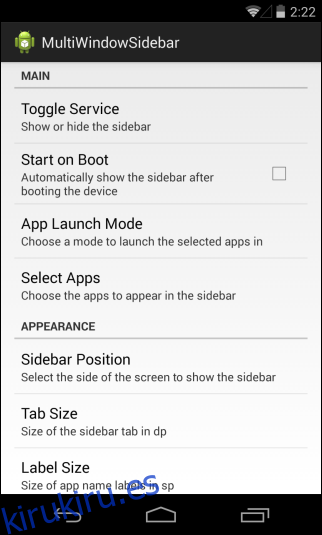
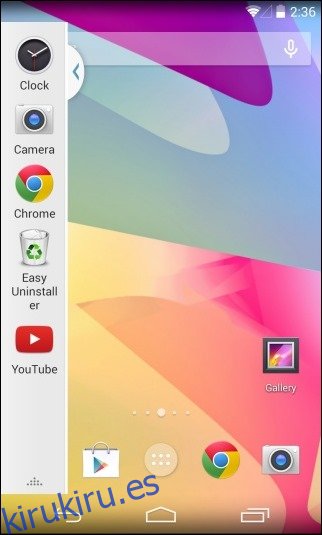
El uso de MultiWindow Sidebar es muy simple. Cuando esté instalado, lo primero que deberá hacer es dirigirse a la pantalla de Configuración y tocar ‘Modo de inicio de la aplicación’, seguido de seleccionar el tipo de modo de su elección. El modo predeterminado (lanzamiento normal) le permite iniciar aplicaciones con solo tocarlas y funciona sin ningún módulo de marco Xposed. Sin embargo, el único inconveniente del modo Normal es que no puede usar el modo de vista dividida, que solo funciona en los módulos XMultiWindow o XHaloFloatingWindow Xposed. La aplicación también tiene un modo separado para los usuarios que ejecutan ROM ParanoidAndroid en su dispositivo.
También puede optar por iniciar la aplicación automáticamente cada vez que su teléfono se reinicia habilitando ‘Iniciar al arrancar’. Para activar la barra lateral de ventanas múltiples, puede tocar ‘Alternar servicio’.
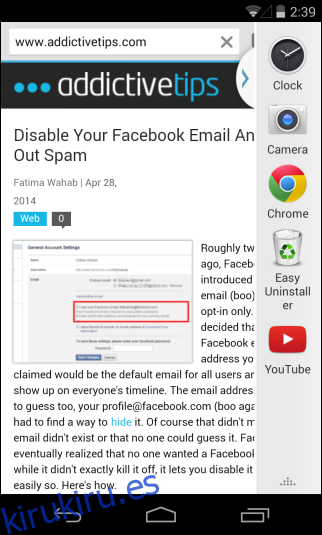
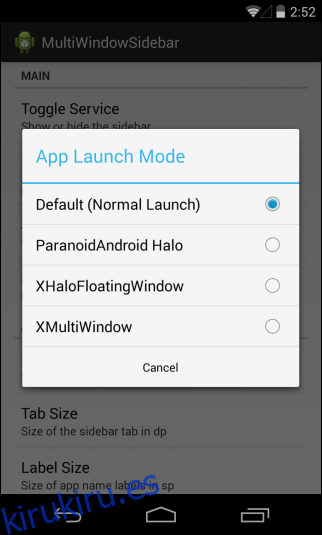
Otra cosa importante que deberá hacer es agregar accesos directos a las aplicaciones a las que desea acceder. Esto se puede hacer presionando ‘Seleccionar aplicaciones’, que a su vez muestra una lista de aplicaciones instaladas en su dispositivo que puede agregar fácilmente a la barra lateral para un fácil acceso.
Además de todas las configuraciones anteriores, también puede realizar algunos cambios estéticos, como cambiar la posición predeterminada de la barra lateral de ventanas múltiples (izquierda o derecha), el lado de la pestaña, el tamaño de la etiqueta y la velocidad de animación según sus preferencias.
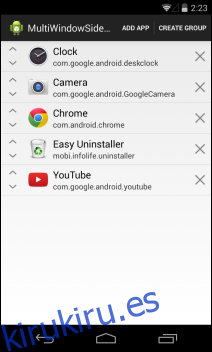
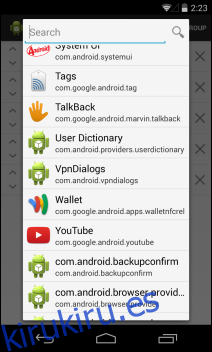
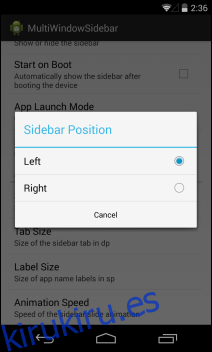
Si simplemente desea cambiar entre aplicaciones en Android, entonces el botón multitarea predeterminado puede ser suficiente para el trabajo. Pero si desea ejecutar dos aplicaciones al mismo tiempo, siempre que tenga los módulos XMultiWindow o XHaloFlaotinGWindow Xposed instalados en su dispositivo, MultiWindow Sidebar puede mejorar enormemente su experiencia multitarea.
Descarga vía: Desarrolladores XDA